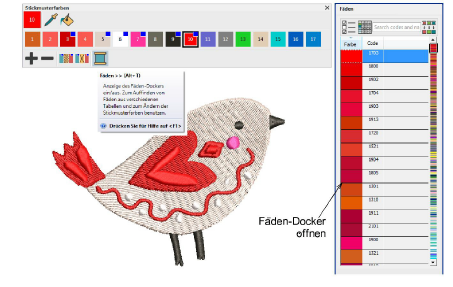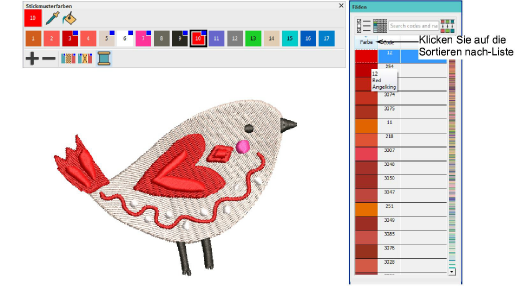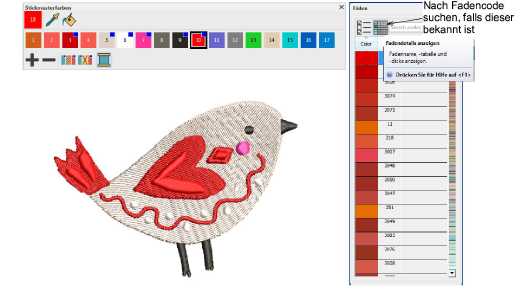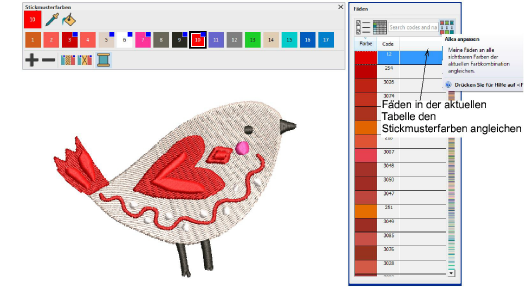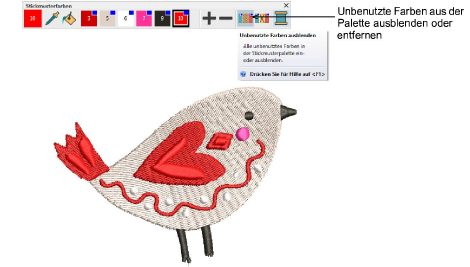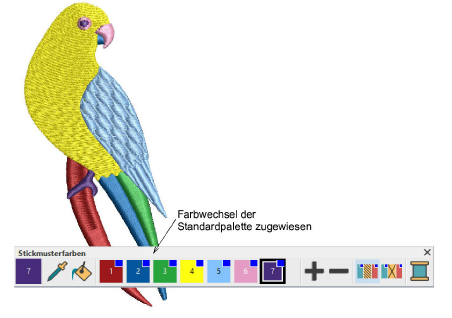Stickmusterpalette benutzerdefiniert anpassen
Mit Hatch Embroidery können Sie Fadenfarben ganz einfach verwalten. Sie können aus einer Reihe von kommerziellen Fadentabellen wählen. Anhand des Farbcodes können Sie bestimmte Fäden auffinden und sortieren. Ersetzen Sie Farben mit Farben aus einer anderen Fadentabelle. Fügen Sie Farbfelder hinzu oder entfernen Sie sie ganz nach Bedarf.
Um Ihre Stickmusterfarben benutzerdefiniert anzupassen...
1Öffnen Sie das Stickmuster, das Sie einfärben möchten.
2Klicken Sie auf die Fäden >>-Schaltfläche oder drücken Sie Alt+T, um den Fäden-Docker zu öffnen.
3Klicken Sie auf Fadentabellen Wählen und benutzen Sie das Dialogfeld, um Ihre aktuellen/bevorzugten Fadentabelle/n auszuwählen. Fadenfarben aus der Tabelle können der Stickmusterfarben-Werkzeugleiste manuell oder automatisch zugewiesen werden.
4Drücken Sie die Esc-Taste, um die Markierung aller Objekte im Stickmuster-Fenster aufzuheben.
5Wählen Sie eine Farbe aus der Stickmusterfarben-Werkzeugleiste. Der Fäden-Docker lokalisiert automatisch den am besten passenden Faden in der ausgewählten Fadentabelle. Stellen Sie sicher, dass die Fadenliste nach der Farben-Spalte sortiert ist.
6Wählen Sie Ihren bevorzugten Faden aus und einfachklicken Sie, um ihn in die Stickmusterfarben-Werkzeugleiste zu übertragen.
7Falls Sie den genauen Code der aufzufindenden Faden kennen, können Sie diesen im Code auffinden-Feld eintippen. Auf Wunsch können Sie die Fadenliste sortieren, indem Sie auf die Code-Spaltenüberschrift klicken. Um die vollständigen Fadendetails einzusehen, klicken Sie auf die Fadendetails anzeigen-Schaltfläche.
8Wenn Sie den gewünschten Faden lokalisiert haben, einfachklicken Sie, um sie in die Stickmusterfarben-Werkzeugleiste zu übertragen. Die ausgewählte Farbe wird zur Aktuellen Farbe.
9Alternativ klicken Sie auf die Alle Stickmusterfarben anpassen-Schaltfläche im Fäden-Docker oder der Stickmuster benutzerdefiniert anpassen-Werkzeugpalette. Alle Fäden in der aktuellen Stickmusterfarben-Werkzeugleiste werden automatisch mit der ähnlichsten Fadenfarbe in der aktuellen Fadentabelle ersetzt.
10Um die Stickmusterfarben-Werkzeugleiste zu konsolidieren, benutzen Sie zum Schluss auf Wunsch die Unbenutzte Ausblenden- oder Unbenutzte Entfernen-Schaltflächen. Unbenutzte Ausblenden kann ein- oder ausgeschaltet werden, wenn Sie in der Lage sein möchten, zu einem späteren Zeitpunkt auf unbenutzte Farben zuzugreifen. Benutzte Farben werden wie abgebildet mit einem blauen Punkt markiert.
Nutzungstipps
-
Wenn Sie im Grafikmodus Grafik in Stickerei konvertieren, werden die Farben am Ende der Farbpalette als RGB-Werte angehängt. Diese können dann einer tatsächlichen Fadentabelle angeglichen werden.
-
In der Maschinendatei wird bei jedem Farbwechsel ein Farbblock erstellt.